Apache Maven Elipse IDE
2018-08-12 21:16 更新
Maven - Elipse IDE
Eclipse 提供一种卓越的插件 m2eclipse,该插件使得 Maven 和 Eclipse 能够无缝集成。
下面列出 m2eclipse 的一些特点:
- 可以在 Eclipse 环境上运行 Maven 的目标文件。
- 可以使用其自带的控制台在 Eclipse 中直接查看 Maven 命令的输出。
- 可以在 IDE 下更新 Maven 的依赖关系。
- 可以使用 Eclipse 开展 Maven 工程的构建。
- Eclipse 基于 Maven 的 pom.xml 来实现自动化管理依赖关系。
- 它解决了 Maven 与 Eclipse 的工作空间之间的依赖,而不需要安装到本地 Maven 的存储库(需要依赖项目在同一个工作区)。
- 它可以自动地从远端的 Maven 库中下载所需要的依赖以及源码。
- 它提供了向导,为建立新 Maven 工程,pom.xml 以及在已有的工程上开启 Maven 支持。
- 它提供了远端的 Maven 存储库的依赖的快速搜索。
安装 m2eclipse 插件
使用以下任意一个链接来安装 m2eclipse:
| Eclipse | URL |
|---|---|
| Eclipse 3.5 (Gallileo) | Installing m2eclipse in Eclipse 3.5 (Gallileo) |
| Eclipse 3.6 (Helios) | Installing m2eclipse in Eclipse 3.6 (Helios) |
以下的示例可以帮助你有效地利用集成 Eclipse 和 Maven.
在 Eclipse 中导入一个 Maven 的工程
- 打开 Eclipse.
- 选择 File > Import > option.
- 选择 Maven Projects 选项。点击 Next 按钮。

- 选择工程的路径,即使用 Maven 创建一个工程时的存储路径。假设我们创建了一个工程: consumerBanking. 通过 Maven - 创建工程 查看如何使用 Maven 创建一个工程。
- 点击 Finish 按钮。
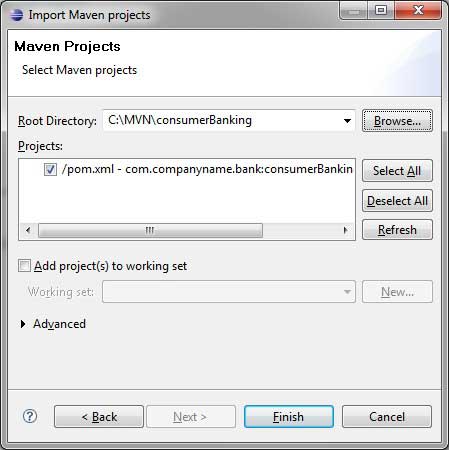
现在,你可以在 Eclipse 中看到 Maven 工程。
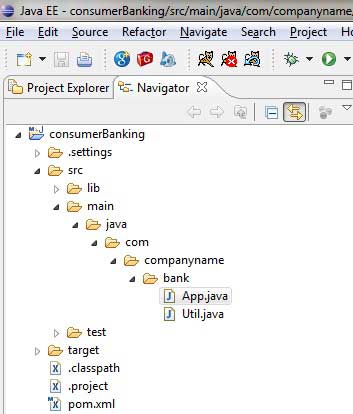
看一下 consumerBanking 工程的属性,你可以发现 Eclipse 已经将 Maven 所依赖的都添加到了它的构建路径里了。
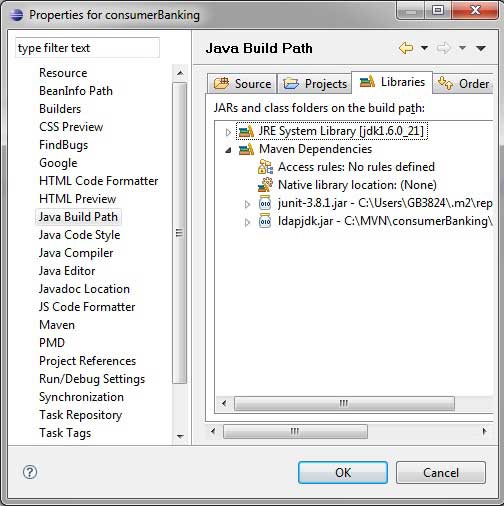
好了,我们来使用 Eclipse 的编译功能来构建这个 Maven 工程。
- 右键打开 consumerBanking 项目的上下文菜单
- 选择 Run 选项
- 然后选择 maven package 选项
Maven 开始构建工程,你可以在 Eclispe 的控制台看到输出日志。
[INFO] Scanning for projects...
[INFO] -------------------------------------------------------------------
[INFO] Building consumerBanking
[INFO]
[INFO] Id: com.companyname.bank:consumerBanking:jar:1.0-SNAPSHOT
[INFO] task-segment: [package]
[INFO] -------------------------------------------------------------------
[INFO] [resources:resources]
[INFO] Using default encoding to copy filtered resources.
[INFO] [compiler:compile]
[INFO] Nothing to compile - all classes are up to date
[INFO] [resources:testResources]
[INFO] Using default encoding to copy filtered resources.
[INFO] [compiler:testCompile]
[INFO] Nothing to compile - all classes are up to date
[INFO] [surefire:test]
[INFO] Surefire report directory:
C:\MVN\consumerBanking\target\surefire-reports
-------------------------------------------------------
T E S T S
-------------------------------------------------------
Running com.companyname.bank.AppTest
Tests run: 1, Failures: 0, Errors: 0, Skipped: 0, Time elapsed: 0.047 sec
Results :
Tests run: 1, Failures: 0, Errors: 0, Skipped: 0
[INFO] [jar:jar]
[INFO] -------------------------------------------------------------------
[INFO] BUILD SUCCESSFUL
[INFO] -------------------------------------------------------------------
[INFO] Total time: 1 second
[INFO] Finished at: Thu Jul 12 18:18:24 IST 2012
[INFO] Final Memory: 2M/15M
[INFO] -------------------------------------------------------------------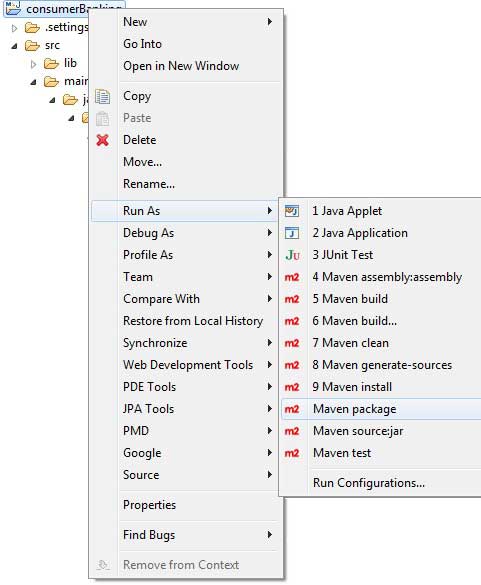
现在,右键点击 App.java. 选择 Run As 选项。选择 As Java App.
你将看到如下结果:
Hello World!以上内容是否对您有帮助:

 免费AI编程助手
免费AI编程助手
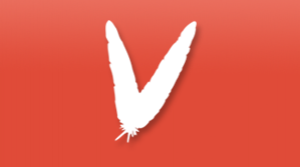



更多建议: